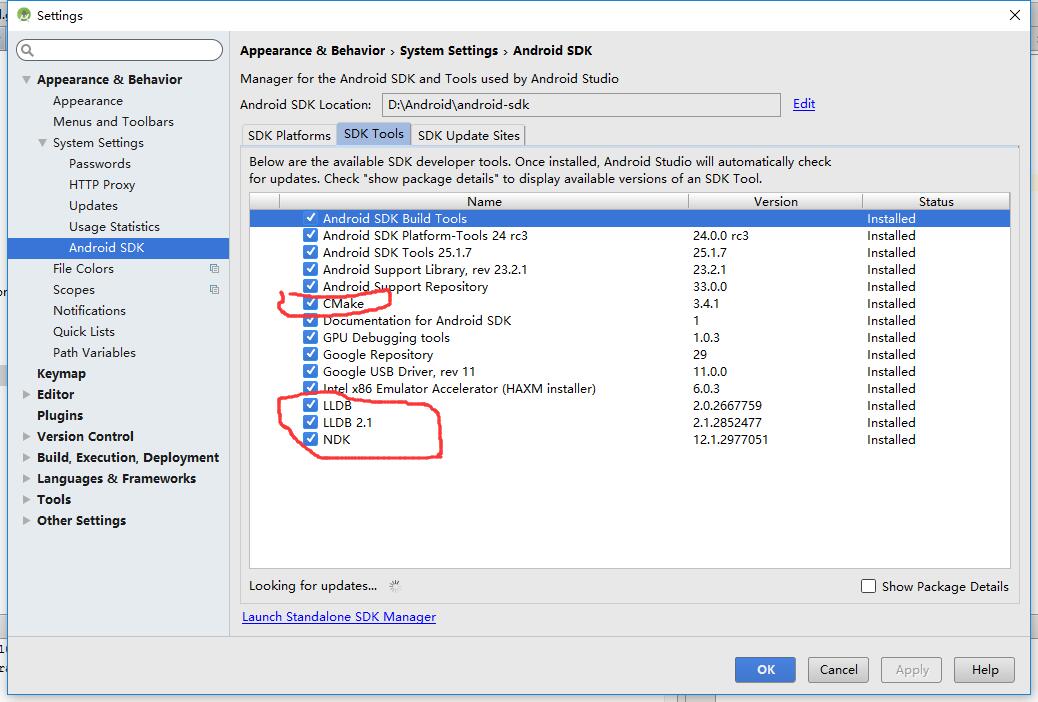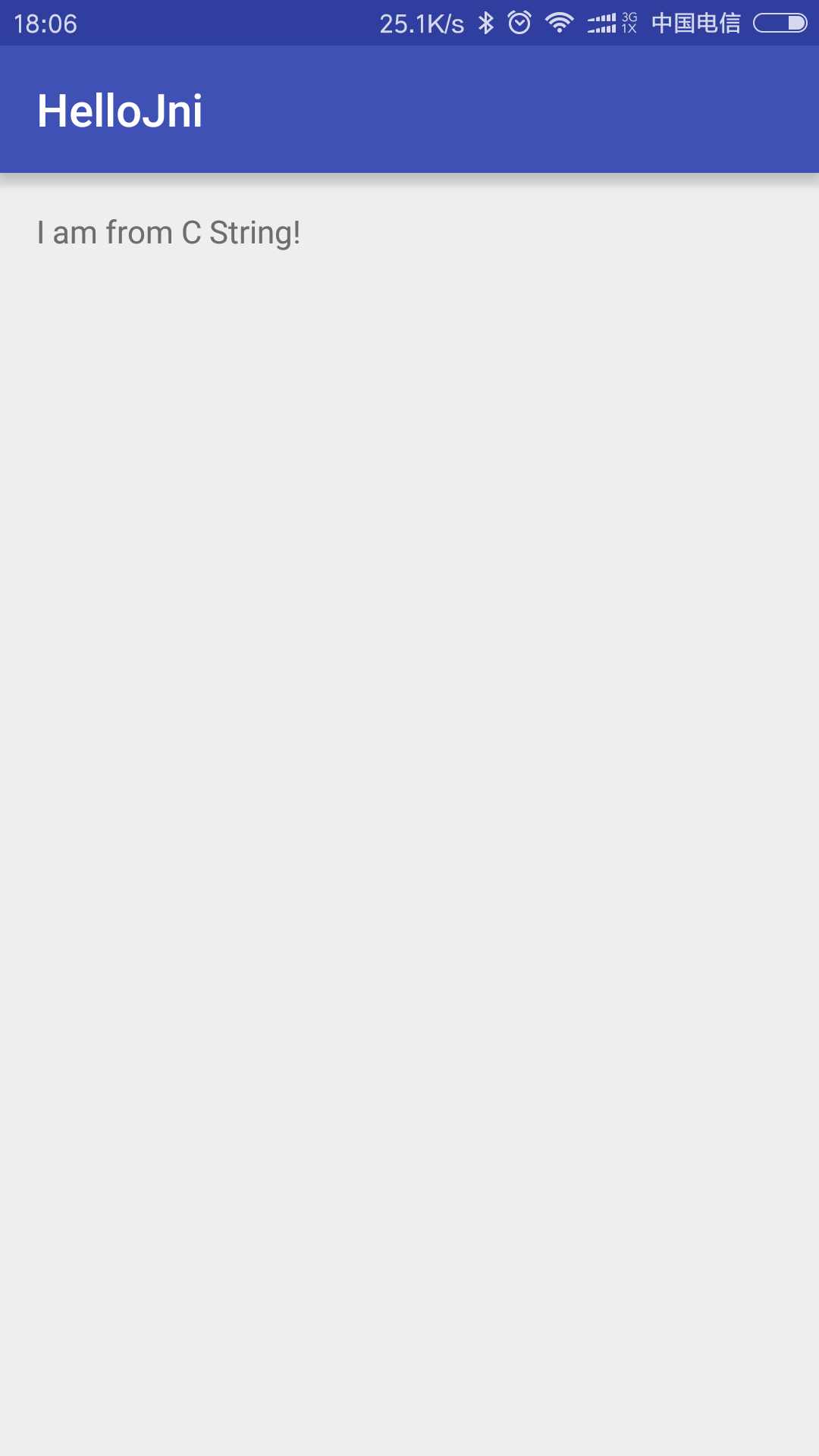概述
本文讲述如何使用Android Studio 进行NDK开发,适合略有了解C语言的人以及NDK入门开发。
环境配置
- 安装Android Studio,目前版本是2.1.2。可以去官方下载最新安装包,也可以百度上下载安装之后在线更新,这部分网上教程比较多,学习NDK开发的道友应该不会卡在这里。
- Android Studio安装完成之后Android SDK也包含在其中,但是不包含NDK。
- 打开File->Settings->Appearance & Behavior->System Settings->Android SDK
- 选择SDK Tools ,等待检查更新完成,然后勾上LLDB2.1、NDK、CMAKE工具,然后点击Apply,等待下载安装完成,完成之后ndk-bundle在你Android SDK文件夹下。
注意:如果使用其他位置的NDK,需要在项目设置里面配置NDK路径,如果没有CMake可以不下载,CMake并不是NDK的必须插件
创建一个Android程序
1.创建一个名为HelloJni的Android应用程序。此部分和创建正常的Android应用没有区别,过程略。
2.新建HelloJNI.java;
package com.example.wastrel.hellojni;
/**
* Created by wastrel on 2016/8/4.
*/
public class HelloJNI {
static {
System.loadLibrary("helloJNI");
}
//Native方法
public static native String getFormCString();
}- 1
- 2
- 3
- 4
- 5
- 6
- 7
- 8
- 9
- 10
- 11
- 12
3.利用javah生成C语言头文件。在执行javah命令之前,应先编译java文件为class文件,执行菜单栏上的Building->Make Project即可。然后打开Android Studio底部的Terminal执行命令:
javah -d src\main\jni\ -classpath build\intermediates\classes\debug com.example.wastrel.hellojni.HelloJNI
注意:最后一个参数改成你对应的包名,也可以参照我另外一篇文章配置一键生成头文件:http://blog.csdn.net/venusic/article/details/51087945
4.完成第三步之后将在jni目录下生成对应的.h头文件。
/* DO NOT EDIT THIS FILE - it is machine generated */
#include <jni.h>
/* Header for class com_example_wastrel_hellojni_HelloJNI */
#ifndef _Included_com_example_wastrel_hellojni_HelloJNI
#define _Included_com_example_wastrel_hellojni_HelloJNI
#ifdef __cplusplus
extern "C" {
#endif
/*
* Class: com_example_wastrel_hellojni_HelloJNI
* Method: getFormCString
* Signature: ()Ljava/lang/String;
*/
JNIEXPORT jstring JNICALL Java_com_example_wastrel_hellojni_HelloJNI_getFormCString
(JNIEnv *, jclass);
#ifdef __cplusplus
}
#endif
#endif- 1
- 2
- 3
- 4
- 5
- 6
- 7
- 8
- 9
- 10
- 11
- 12
- 13
- 14
- 15
- 16
- 17
- 18
- 19
- 20
- 21
注:我们可以看到生成.h文件方法上面的注释包含了Class、Method、Signature三个属性值,函数名命名也有非常严格的规则,包名+方法名的形式命名的。
(wxf提示:我使用Android studio没有遇到下面5的问题,我遇到的问题是
Error:Execution failed for task ':app:compileDebugNdk'.
> Error: NDK integration is deprecated in the current plugin. Consider trying the new experimental plugin. For details, see http://tools.android.com/tech-docs/new-build-system/gradle-experimental. Set "android.useDeprecatedNdk=true" in gradle.properties to continue using the current NDK integration.
解决办法是:在gradle.properties下添加android.useDeprecatedNdk=true)
5.正常情况下生成的头文件打开会有错误,提示找不到jni.h,并且编辑器上方会有英文提示“ndk support is an experimental feature…”。这是因为正式版gradle不能很好的支持NDK开发(事实上AS1.5版本的时候没有问题的,升级到2.0才出现的毛病)。这时候我们需要把gradle版本换成experimental版本的。
- 打开Project的build.gradle,修改gradle为如下版本。
classpath 'com.android.tools.build:gradle-experimental:0.7.0'- 1
- 这个版本的gradle配置和正式版的有很大区别,打开app的build.gradle修改如下:
apply plugin: 'com.android.model.application'
model {
android {
compileSdkVersion = 23
buildToolsVersion = "23.0.2"
defaultConfig {
//包名
applicationId "com.example.wastrel.hellojni"
minSdkVersion.apiLevel 15
targetSdkVersion.apiLevel 23
versionCode 1
versionName "1.0.1"
}
}
android.ndk {
//生成so文件的名字,不需要lib前缀
moduleName "helloJNI"
}
android.buildTypes {
release {
minifyEnabled = false
proguardFiles.add(file("proguard-rules.txt"))
}
}
}
dependencies {
compile fileTree(dir: 'libs', include: ['*.jar'])
testCompile 'junit:junit:4.12'
compile 'com.android.support:appcompat-v7:23.4.0'
}- 1
- 2
- 3
- 4
- 5
- 6
- 7
- 8
- 9
- 10
- 11
- 12
- 13
- 14
- 15
- 16
- 17
- 18
- 19
- 20
- 21
- 22
- 23
- 24
- 25
- 26
- 27
- 28
- 29
- 30
- 31
- 32
注:可以把上面的模板复制过去修改一下即可。
详情请参考:http://tools.android.com/tech-docs/new-build-system/
wxf注:ndk需要添加到defaultconfig范围下。
defaultConfig { applicationId "com.com.helloworld" minSdkVersion 15 targetSdkVersion 23 versionCode 1 versionName "1.0" ndk{ moduleName = "javatoc" /***将下方所有包含的文件(.cpp 静态库 动态库)编译成libosgNativeLib.so文件***/ } }
6.编写cpp文件,上面已经用javah工具生成了头文件。接下来我们要实现头文件里面的方法。在jni目录下新建文件HelloJNI.cpp:
#include "com_example_wastrel_hellojni_HelloJNI.h"
JNIEXPORT jstring JNICALL Java_com_example_wastrel_hellojni_HelloJNI_getFormCString
(JNIEnv *env, jclass clazz){
//通过env里面的转换方法,将字符串转成UTF格式的jstring
return env->NewStringUTF("I am from C String!");
}
- 1
- 2
- 3
- 4
- 5
- 6
- 7
- 8
JNIEnv是JNI的核心数据,env指向JNIEnv结构的指针。可以理解为JNIEnv提供了一些列方法来完成JAVA与Native之间的数据转换与传递工作。
7.在Activity中布局一个TextView用来显示字符串,布局代码就不贴了。
@Override
protected void onCreate(Bundle savedInstanceState) {
super.onCreate(savedInstanceState);
setContentView(R.layout.activity_main);
TextView tv= (TextView) findViewById(R.id.text);
tv.setText(HelloJNI.getFormCString());
}- 1
- 2
- 3
- 4
- 5
- 6
- 7
8.运行程序,不出现编译错误,手机上将会看到结果图:
可能遇到的问题
- 为什么我生成的C函数参数是(JNIEnv , jobject)而不是(JNIEnv , jclass);
答:这和java代码中对Native函数的声明有关,声明为static,这里的参数就是jclass,即代表该函数所在的类(如HelloJNI.getFromString(),这是jclass接收的是HelloJNI.class)。如果没有声明static,这里的参数就是jobject,表示调用者的实体对象,(如HelloJNI t=new HelloJNI();t.getFromCString(),这里jobject就代表就是t这个对象)。 - 报java.lang.UnsatisfiedLinkError错误;
答:此类错误一般后面有详细的解释,此处列出常见的错误:
- could’t find “xxx.so” 此类错误表示找不到对应的so文件,请查看自己的gradle配置是否有ndk标签,函数实现文件要用标准的后缀.cpp或.c,不然gradle编译ndk的时候不会加入编译的。
- Native method not found 此类问题表明你在JAVA中声明的函数没有对应的Native实现,如果已经实现了,请确保执行了System.loadLibary(“xxx.so”);一般来说用javah生成的函数定义是不会出现签名不一致的情况的。
- Can’t load 64-bit .so on 32-bit platform 也就是说不能在32位环境中载入64位的so。一般来说把so移到armeabi-v8a 文件夹下即可。该文件夹存放的是arm64位so文件。
- 转载地址:http://blog.csdn.net/venusic/article/details/52121254